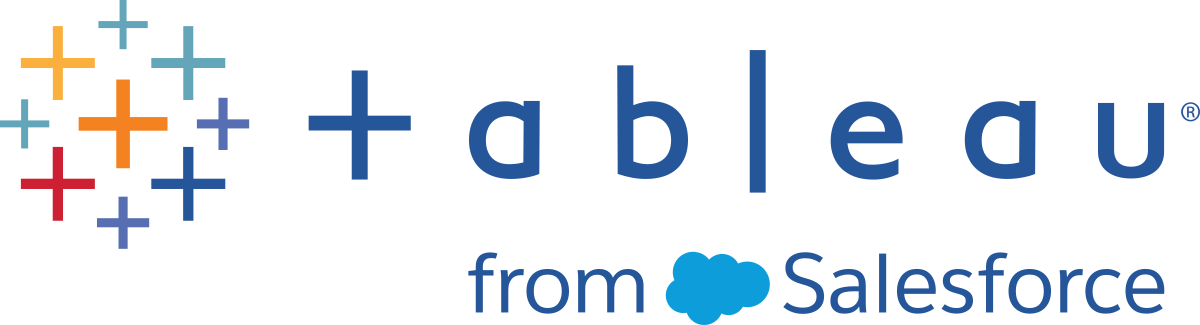Ottimizzare i dati per Chiedilo ai dati
Importanti modifiche relative a Chiedilo ai dati e Metriche
Le funzionalità Chiedilo ai dati e Metriche di Tableau sono state ritirate in Tableau Cloud di febbraio 2024 e Tableau Server versione 2024.2. Con i progressi nelle tecnologie di elaborazione del linguaggio naturale, stiamo sviluppando un’interfaccia migliorata che renderà più semplice porre domande sui dati e rimanere aggiornato sulle modifiche. Per maggiori informazioni, consulta Come Tableau AI e Tableau Pulse stanno ridefinendo l’esperienza dei dati.
Se gestisci e pubblichi origini dati, ecco alcuni suggerimenti per ottimizzare l’utilizzo di Chiedilo ai dati da parte degli utenti. Dedicando un po' più di tempo a questo processo, metterai l’analisi dei dati a disposizione di un ampio gruppo di persone all’interno dell’organizzazione, aiutandole a rispondere in modo indipendente alle domande e a ottenere informazioni più approfondite.
Ottimizzare i dati in Chiedilo ai dati
Nel riquadro Dati a sinistra dell’interfaccia di Chiedilo ai dati i proprietari dell’origine dati possono aggiungere sinonimi per i campi ed escludere i valori irrilevanti.
Modifica delle impostazioni a livello di origine dati o di lente
Durante la modifica delle impostazioni nel riquadro Dati per Chiedilo ai dati, presta molta attenzione al fatto che ti trovi a livello di origine dati o di lente. Per maggiori informazioni, consulta Creare lenti che focalizzano Chiedilo ai dati per destinatari specifici.
- A livello di origine dati, vedrai l’icona cilindrica dell’origine dati nell’angolo superiore sinistro. In questo caso, le modifiche apportate nel riquadro Dati verranno applicate per impostazione predefinita a tutte le lenti create successivamente.
Nota: per le estrazioni verranno visualizzati due cilindri.
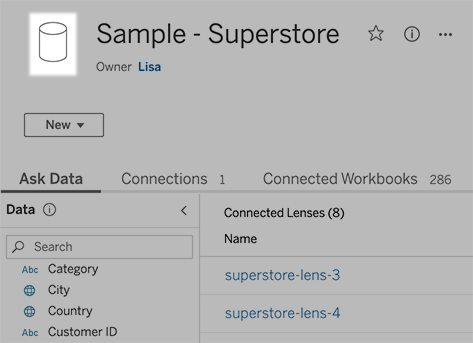
- Per una singola lente, vedrai l’icona delle virgolette nell’angolo superiore sinistro. In questo caso, le modifiche apportate nel riquadro Dati verranno applicate solo a questa lente.
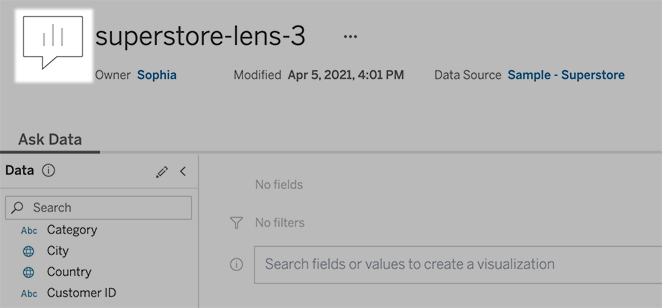
Aggiungere sinonimi per nomi e valori dei campi
Gli utenti potrebbero non utilizzare la stessa terminologia trovata nell’origine dati, pertanto i proprietari dell’origine dati e gli amministratori di Tableau possono aggiungere sinonimi per nomi e valori specifici dei campi dati. I sinonimi immessi sono disponibili in tutta l’organizzazione, rendendo l’analisi dei dati più veloce e più semplice per tutti.
Escludere valori di campi specifici dai risultati di ricerca
Per migliorare la facilità di utilizzo dei risultati di ricerca in Chiedilo ai dati, puoi escludere i valori di campi specifici dall’indicizzazione. Sebbene Chiedilo ai dati non aggiunga i valori non indicizzati ai risultati di ricerca, i valori vengono comunque visualizzati nei risultati della visualizzazione quando sono pertinenti. Ad esempio, se non indicizzi i valori da un campo "Prodotto" perché aggiungono dettagli non necessari ai risultati di ricerca, Chiedilo ai dati può comunque visualizzare valori come "iPhone 12" nelle visualizzazioni dei dati risultanti. Gli utenti inoltre possono aggiungere manualmente alle query i valori non indicizzati racchiudendoli tra virgolette (ad esempio, "Vendite per prodotto contenenti "iPhone 12"").
Nota: questa impostazione a livello di campo viene ignorata se l’impostazione di indicizzazione dei valori per l’origine dati è impostata su Disabilitato. I nomi dei campi e i sinonimi correlati sono sempre indicizzati.
- Passa alla scheda Chiedilo ai dati per un’origine dati o una singola lente.
- Passa il puntatore del mouse su un campo dell’origine dati a sinistra e fai clic sull’icona Modifica dettagli campo (la matita).
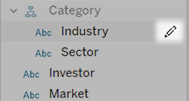
- Deseleziona Valori campi indice.
Fai clic sulla casella di testo visualizzata per reindicizzare l’origine dati oppure attendi che venga reindicizzata in base alla pianificazione di indicizzazione periodica.
Ottimizzare le origini dati
Per creare l’esperienza migliore per gli utenti di Chiedilo ai dati, ottimizza l’origine dati originale.
Nota: Chiedilo ai dati non supporta le origini dati multidimensionali del cubo, le origini dati non relazionali come Google Analytics o le origini dati con una connessione virtuale.
Ottimizzare l’indicizzazione per Chiedilo ai dati
I proprietari delle origini dati possono modificare la frequenza di indicizzazione dei valori dei campi per Chiedilo ai dati, ottimizzando le prestazioni del sistema.
Nella parte superiore della pagina di un’origine dati fai clic sull’icona Dettagli:
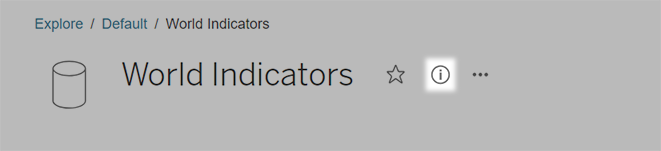
Nella sezione Chiedilo ai dati, fai clic su Modifica.
Scegli un’opzione di indicizzazione per i valori dei campi:
Automatico controlla le modifiche ogni 24 ore e analizza se l’origine dati è live, se un’estrazione è stato aggiornata o se è stato ripubblicata. Scegli questa opzione per un’origine dati usata frequentemente con Chiedilo ai dati, in modo che sia pronta prima che gli utenti effettuino una query.
Manuale analizza l’origine dati solo quando gli utenti Creator di Tableau attivano manualmente l’indicizzazione nella pagina dell’origine dati. Scegli questa opzione se l’origine dati subisce modifiche frequenti, ma gli utenti effettuano query con Chiedilo ai dati solo occasionalmente.
Per attivare l’indicizzazione manuale, passa alla pagina dell’origine dati, fai clic sulla "i" cerchiata nel riquadro Dati a sinistra e quindi su Reindicizza origine dati.
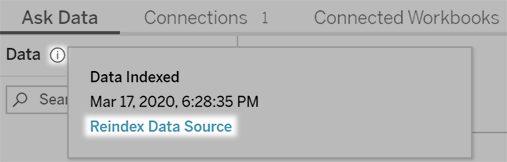
Disabilitato analizza esclusivamente i nomi dei campi, non i valori.
Fai clic su Salva
Utilizzare le estrazioni dati per prestazioni più veloci
Per migliorare le prestazioni e il supporto per grandi insiemi di dati, puoi utilizzare Chiedilo ai dati con estrazioni pubblicate anziché con origini dati in tempo reale. Per maggiori informazioni, consulta Creare un’estrazione(Il collegamento viene aperto in una nuova finestra).
Garantire che gli utenti possano accedere all’origine dati
Per utilizzare Chiedilo ai dati, gli utenti devono disporre dell’autorizzazione per connettersi alla singola origine dati. Se un’origine dati dispone di autorizzazioni a livello di riga, queste saranno valide anche per Chiedilo ai dati, che non riconoscerà valori sicuri o genererà suggerimenti statistici correlati.
Tenere presente le funzionalità delle origini dati non supportate
Chiedilo ai dati supporta tutte le funzionalità delle origini dati di Tableau, ad eccezione delle seguenti. Se l’origine dati contiene tali funzionalità, gli utenti di Chiedilo ai dati non saranno in grado di eseguire query sui campi correlati.
- Insiemi
- Campi combinati
- Parametri
Anticipare le domande degli utenti
Anticipa i tipi di domande che gli utenti ti rivolgeranno, quindi ottimizza l’origine dati per tali domande utilizzando le tecniche seguenti:
- Pulisci e definisci una forma di dati in Tableau Prep(Il collegamento viene aperto in una nuova finestra) o uno strumento simile.
- Crea un join di dati(Il collegamento viene aperto in una nuova finestra) per includere tutti i campi su cui gli utenti possono avere domande in una tabella, migliorando così le prestazioni.
- Aggiungi campi calcolati(Il collegamento viene aperto in una nuova finestra) che rispondono alle domande comuni degli utenti.
- Crea contenitori con dimensioni appropriate(Il collegamento viene aperto in una nuova finestra) per le variabili quantitative che gli utenti potrebbero voler visualizzare come istogramma o altro modulo di cui è stato creato un contenitore.
Semplificare i dati
Per facilitare la comprensione dei dati da parte degli utenti e di Chiedilo ai dati, è consigliabile semplificare il più possibile l’origine dati durante il processo di preparazione dei dati.
- Rimuovi i campi non necessari per migliorare le prestazioni.
- Assegna a ogni campo un nome univoco e significativo.
- Ad esempio, se sono presenti cinque campi il cui nome inizia con "Vendite …", è opportuno differenziarli in modo che Chiedilo ai dati possa interpretare correttamente il termine "Vendite".
- Rinomina "Numero di record" con un nome più significativo. Utilizza ad esempio "Numero di terremoti" in un’origine dati in cui ogni record indica un terremoto.
- Evita di usare numeri, date o valori booleani ("true" o "false") come nomi dei campi.
- Evita nomi che somigliano a espressioni analitiche come "Vendite nel 2015" o "Media prodotti venduti".
- Crea alias significativi per i valori dei campi(Il collegamento viene aperto in una nuova finestra), corrispondenti a termini che potrebbero essere usati nelle conversazioni.
Impostare valori di default dei campi appropriati
Per permettere a Chiedilo ai dati di analizzare correttamente i dati, assicurati che le impostazioni predefinite dei campi riflettano il loro contenuto.
- Imposta tipi di dati(Il collegamento viene aperto in una nuova finestra) per testo, ora, data, area geografica e altri valori.
- Assegna il ruolo dati appropriato(Il collegamento viene aperto in una nuova finestra): dimensione o misura, continuo o distinto.
- Per ogni misura, assegna impostazioni predefinite adeguate(Il collegamento viene aperto in una nuova finestra) in Tableau Desktop, ad esempio colore, ordinamento, formato numerico (percentuale, valuta, ecc.) e funzione di aggregazione. Ad esempio, SUM può essere appropriato per "Vendite", ma AVERAGE potrebbe essere un’impostazione predefinita migliore per "Punteggio test".
Suggerimento: è particolarmente utile impostare un commento predefinito per ogni campo, poiché questi commenti vengono visualizzati come descrizioni informative quando gli utenti passano il puntatore sui campi in Chiedilo ai dati.
Creare gerarchie per campi geografici e categorici
Per i dati temporali, Tableau crea automaticamente gerarchie che consentono agli utenti di eseguire rapidamente il drill-up e il drill-down nelle visualizzazioni (ad esempio, da giorno a settimana a mese). Per i dati geografici e categorici, tuttavia, è consigliabile creare gerarchie personalizzate(Il collegamento viene aperto in una nuova finestra) per consentire a Chiedilo ai dati di generare visualizzazioni che riflettano le relazioni tra i campi. Tieni presente che in Chiedilo ai dati le gerarchie non verranno visualizzate nel riquadro Dati.
Chiedilo ai dati non indicizza i nomi delle gerarchie, ma soltanto i nomi dei campi al loro interno. Ad esempio, se una gerarchia geografica denominata "Luogo" contiene i campi "Paese" e "Città", gli utenti devono immettere "Paese" e "Città" nelle proprie domande per Chiedilo ai dati.